ServiceNow - 基础知识
让我们更进一步,学习 ServiceNow 的一些基础知识。在本章中,我们将介绍用户/组/角色、列表、表单、应用程序、模块和其他一些概念。
ServiceNow 开发人员实例拥有大量虚拟数据,如用户、事件、组等,我们可以参考这些数据来更好地理解该概念。在剩余的章节中,我们将以 BookWorm ltd 为例。并尝试了解 ServiceNow 在组织内部运作中的位置。
应用程序和模块
ServiceNow 将 应用程序 定义为提供服务和管理业务流程的文件和数据集合,而 模块 是应用程序的子项,链接到平台中的其他页面或记录。
例如,我们有一个"事件"应用程序,它有"新建"等模块,可以为 BookWorm ltd 中的任何部门创建新事件。"打开"模块列出了 BookWorm ltd 内所有打开的事件。 (此模块可能仅对系统管理员可见)。
同样,还有其他重要的应用程序,如问题、变更、工作流等,以及其各自的模块,如"新建"、"打开"、"工作流编辑器"等。
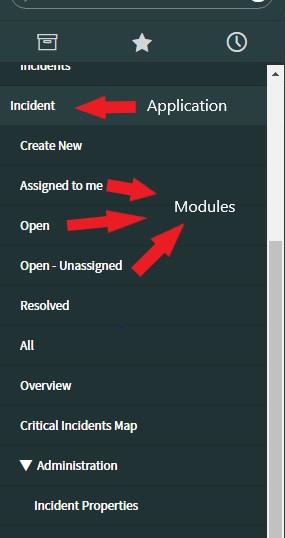
列表和表单
在这里,您将了解 ServiceNow 中的列表和表单是什么。
列表
它显示数据表中的记录集(基于某些条件)。它可以是事件表中分配给某个组的事件列表,也可以是问题表中未分配给任何组的问题列表,等等。
以下是事件列表的示例,其中包含从事件表中解决的事件。

此列表是通过"事件"应用程序的"已解决"模块生成的。这是 ServiceNow 提供的默认模块。要打开此模块并浏览此列表,请在应用程序导航器中搜索"事件",然后在事件应用程序中找到"已解决"模块。
表格
它显示数据表中的一条记录,也可以用于输入/更新数据表中的记录。例如,事件表单将显示与单个选定事件相关的详细信息,也可以使用它在事件表中输入新事件的详细信息。
下面分别给出了包含现有事件记录详细信息的表单和用于输入新事件记录详细信息的表单。
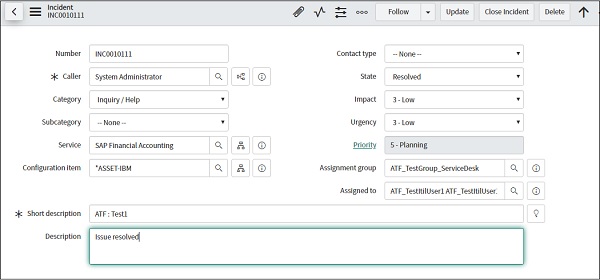
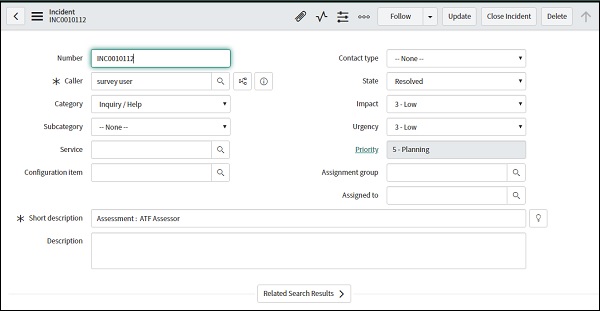
要访问上述示例中的第一个表单,请转到事件应用程序中的"已解决"模块。将出现已解决事件的列表。单击任何事件编号,即可打开表单。上例中的第二个屏幕包含一个用于输入新事件详细信息的表单,可通过事件应用程序的"新建"模块访问。
用户、角色和组
ServiceNow 中的用户、角色和组将在下文详细说明。
用户
是在组织内使用 ServiceNow 的个人。系统管理员有权创建新用户、浏览现有用户列表、删除用户和模拟用户。
要打开现有用户列表,请转到用户管理应用程序中的"用户"模块。
(在应用程序导航器中搜索用户,然后单击用户管理下的"用户")
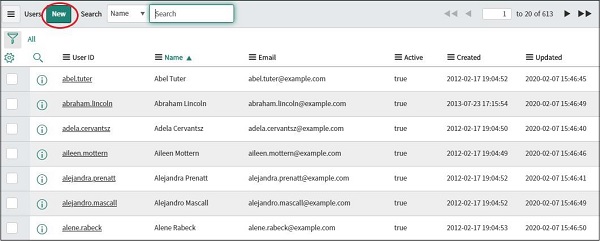
要创建新用户,请单击内容框架左上角的新建按钮。以下表单将打开,用于为用户表输入新的数据记录。
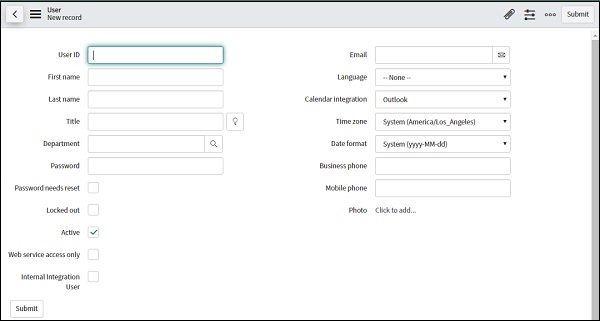
系统管理员还可以模拟用户,这意味着系统管理员可以以其他用户身份登录 ServiceNow。横幅框架中有一个选项,可以模拟任何其他用户。
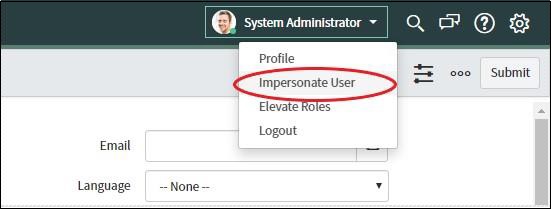
角色
与用户在组织内执行的任务相关联。角色是根据工作资料分配的。例如,可以有事件经理角色、应用程序开发人员角色、事件分析师角色等。
角色控制对应用程序和模块中的功能和能力的访问。因此,系统管理员角色可能有权访问事件经理角色可能无权访问的一些应用程序。可以在"用户和组"下的"系统安全"应用程序中找到角色列表和添加新角色的表单。
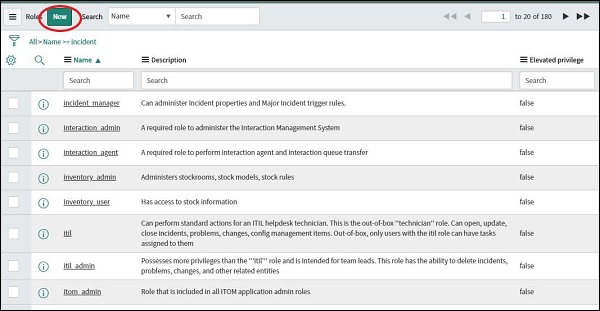
组
组是执行类似任务的用户集合。例如,可以有一组变更经理,他们可以批准生产变更,或者可以有一个采购组,他们有权提出采购订单等。可以通过系统安全 → 用户和组 → 组访问该组。
将用户分配给组或反之亦然,并进一步将角色分配给组始终是最佳做法。通常,不建议将用户直接分配给角色。使用以下示例 − 解释原因
假设在 BookWorm ltd.(在 ServiceNow 中)的许多组中,有一个 IT 团队组,在 IT 团队下有一个"全栈工程师"子组。除此之外,还有几个角色,即"后端 IT 服务"和"前端 IT 服务"。全栈工程师需要被分配到这两个角色,这样他们才能拥有前端和后端 IT 服务的访问权限和许可权限。
一位全栈工程师加入了 BookWorm ltd.,他是后端技术和前端技术的专家。因此,与其将该用户分别分配给两个角色(后端 IT 服务和前端 IT 服务),不如创建一个全栈工程师组并将该组分配给两个角色,即后端 IT 服务和前端 IT 服务。
现在,对于加入 BookWorm ltd. 的所有全栈工程师,管理员只需将该全栈工程师用户分配给全栈工程师组,该组是 IT 团队的子组。
让我们在 ServiceNow 中实际实现上述示例,以更好地理解这一概念。
实用
首先,我们将创建一个组,即 IT 团队及其子组全栈工程师。在导航过滤器中,搜索"用户管理",然后选择用户管理下的"组"模块。以下屏幕将在内容框架中打开。
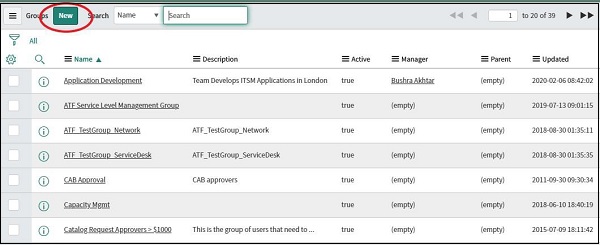
单击新建按钮并提供详细信息。仅名称就足以识别组。您还可以提供组电子邮件并从用户列表中选择经理。父标签用于在组中创建层次结构,因此对于 IT 团队组,我们可以将其留空,对于全栈工程师组,我们可以将 IT 团队组作为父级。
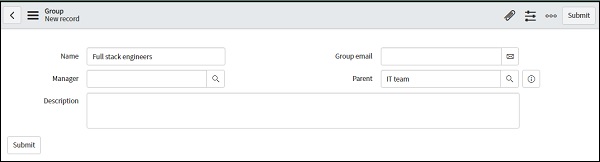
现在我们已经创建了组,让我们继续创建两个角色 - 后端 IT 服务和前端 IT 服务,它们将分配给全栈工程师组。在"用户管理"中,转到"角色"模块。
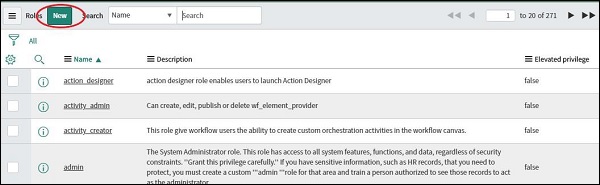
单击新建按钮并输入角色名称。将应用程序保留为全局,以允许将此角色应用于 ServiceNow 中的每个应用程序。授予"提升权限"意味着,分配给此角色的用户将比标准用户获得更多的访问权限/特权。他们可能需要管理某些功能。
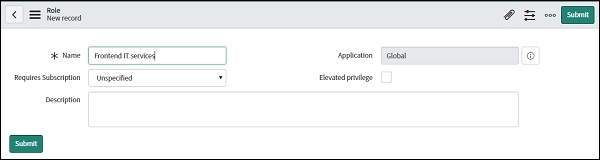
现在,我们必须将这些角色分配给我们的组。再次转到"组"模块,在内容框顶部的新建按钮旁边搜索我们的组"全栈工程师"。
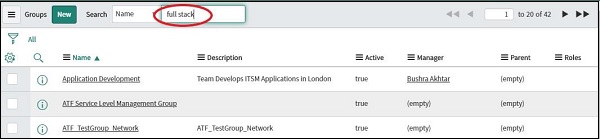
打开组"全栈工程师",现在您将看到一个用于添加角色或组成员的新部分。在角色选项卡中,单击编辑按钮,将出现以下屏幕。
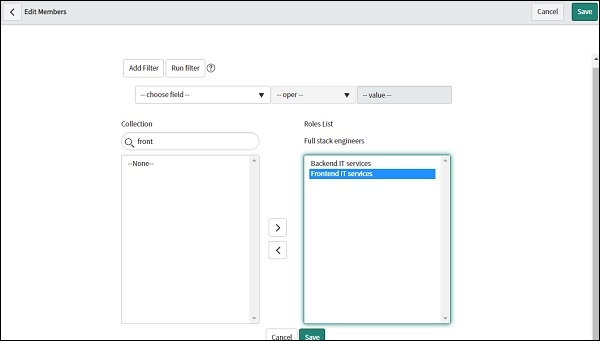
搜索角色,我们刚刚在集合框中创建了"前端 IT 服务"。选择角色并单击箭头按钮以将角色添加到此组中。最后,按保存按钮。您将返回到组模块的主屏幕。使用右上角的更新按钮更新记录。同样,对后端 IT 团队服务重复此过程。
让我们继续在 ServiceNow 中添加一些用户。导航到"用户管理"应用程序中的"用户"模块,然后单击"新建"按钮。
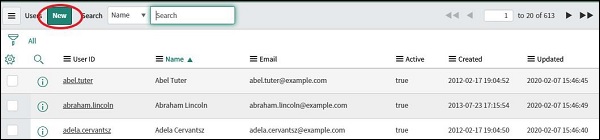
输入新用户的详细信息,然后按提交按钮。同样,您可以添加更多用户。我们在这里添加了两个新用户,John Newman 和 Cindy Davis。
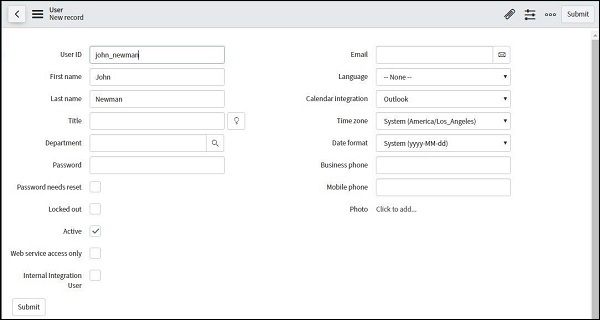
要将"全栈工程师"组分配给这些用户,请再次打开新创建的用户并滚动到用户底部。您将看到一个新部分,用于向此用户添加角色或组。
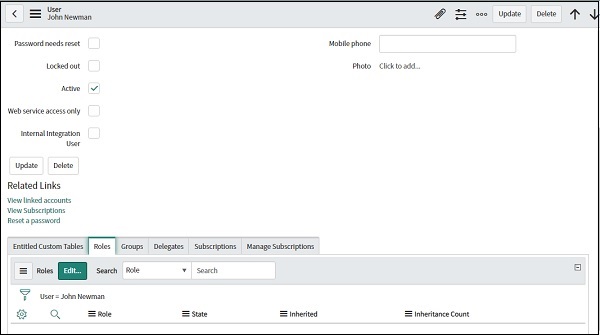
转到"组"选项卡并单击"编辑"按钮。将出现以下屏幕 −
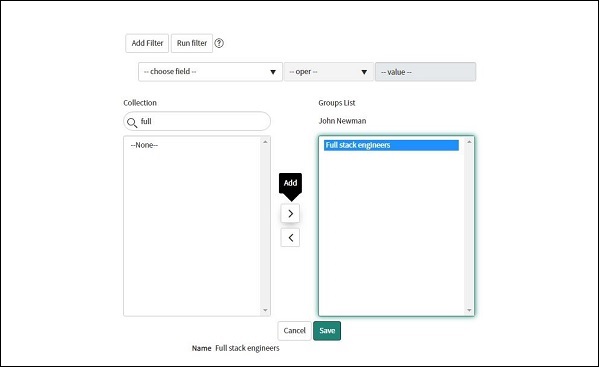
在集合框中搜索组"全栈工程师",选择该组并单击箭头按钮将此组添加到用户 John Newman。对 Cindy Davis 重复类似的过程。因此,我们最终创建了用户、组和角色。然后,我们将角色添加到组,将组添加到用户。
表、列和字段
让我们了解 ServiceNow 中的表、列和字段是什么。我们将从了解表格开始。
表格
表格是 ServiceNow 中的数据集合。应用程序和模块使用表格来存储、显示和处理数据。例如,"事件"应用程序有一个事件表。同样,还有用户表、变更请求表等。
要检查结构或更新任何表的结构,请使用"系统定义"应用程序的"表"模块。
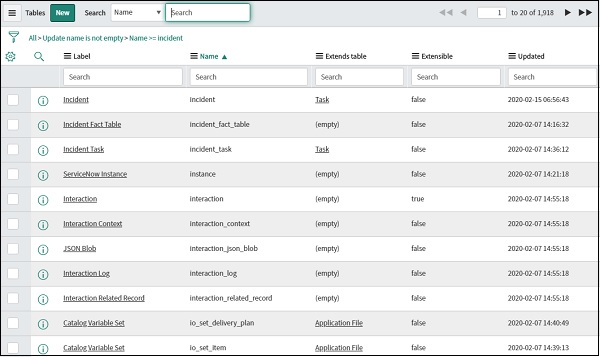
可以在内容屏幕的顶部搜索表名。
让我们探索事件表。一旦我们单击所需的表,我们就可以找到表中的所有列、列类型(整数、字符串等)、最大长度等。可以使用新建按钮将新列添加到表中。
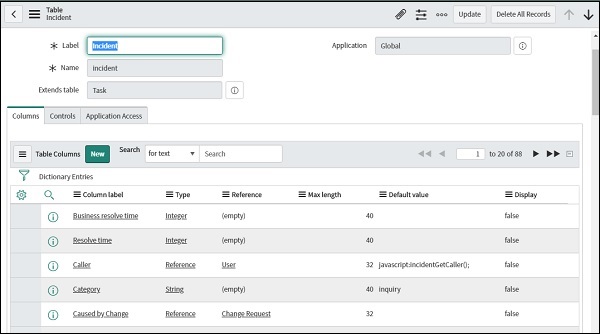
这里要注意的重要一点是,表中的每一行都指向唯一记录。因此,例如,如果在 BookWorm ltd. 中提出了事件 IN3325643,则全栈工程师组会报告数据库连接问题。事件表中将添加一个新行,该行特定于事件记录 IN3325643。
要浏览数据,请在导航栏中的表格中搜索"<tablename>.list"(本例中为incident.list)。
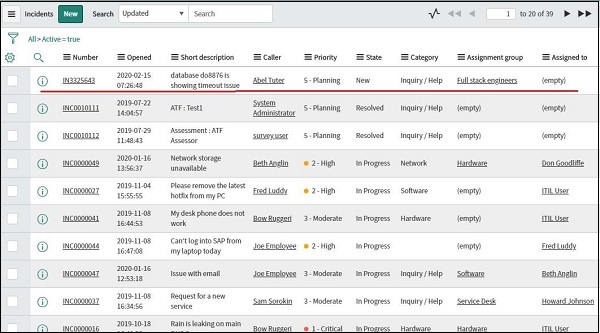
如果我们关注此事件记录,则此记录中的每一列都代表具有特定值的字段。例如,此事件记录 IN3325643 的列"Caller"为 Abel Tuter,这是此记录的字段之一。要打开任何记录,请单击列表中的事件编号。
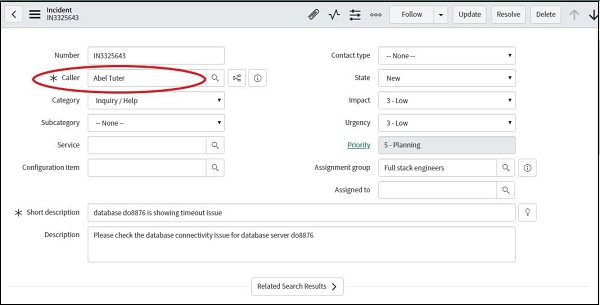
同样,您可以探索其他表格,如用户、问题、变更等。我们甚至可以根据业务需求为我们的自定义应用程序创建新表格。可以从内容框架顶部的表格模块 → 新建按钮创建新表格。

